La aplicación (app) para dispositivos móviles de Looker permite a los usuarios acceder a los informes y datos de Looker Studio mientras están en movimiento. En esta página, se proporciona información sobre cómo usar la app para dispositivos móviles de Looker, incluidas las siguientes funciones:
- Cómo instalar la app para dispositivos móviles de Looker
- Accede a la app para dispositivos móviles
- Cómo encontrar informes
- Cómo ver y compartir informes
- Ver los detalles de la app
- Informa un problema
Instala la app de Looker para dispositivos móviles
La app de Looker para dispositivos móviles está disponible para dispositivos iOS de Apple y Android.
Requisitos del dispositivo
Para usar la app de Looker para dispositivos móviles, tu dispositivo móvil debe cumplir con uno de los siguientes requisitos:
- Dispositivo Android con Android 6 o versiones posteriores
- Dispositivo iOS con iOS 14 o una versión posterior
Instala la app
Para instalar la app para dispositivos móviles, sigue estos pasos:
- Abre Play Store (Android) o App Store (iOS) en tu dispositivo móvil:
- En dispositivos Android, abre el vínculo de Play Store o busca "Looker".
- En el caso de los dispositivos iOS, abre App Store y busca "Looker".
- Sigue las instrucciones de la página de la app para instalar la app de Looker para dispositivos móviles.
Una vez que hayas instalado la app de Looker para dispositivos móviles, estará lista para que la uses.
Accede a la app para dispositivos móviles
De forma predeterminada, la app de Looker para dispositivos móviles usa OAuth de Google para autenticar cuentas de usuario. Los usuarios pueden acceder a la app para dispositivos móviles con sus cuentas de Gmail o de Google. Para acceder a la app de Looker para dispositivos móviles, sigue estos pasos:
- Selecciona Looker Studio Pro cuando se te solicite que elijas entre Looker y Looker Studio Pro.
- Elige la cuenta de usuario adecuada y selecciona Continuar como
<user name>.
Una vez que hayas accedido, podrás configurar el acceso biométrico.
Administra y cambia de cuenta
Una vez que accedas a la app de Looker para dispositivos móviles, podrás cambiar, agregar o quitar cuentas de usuario.
Para administrar tu cuenta de Looker Studio, sigue estos pasos:

- Selecciona el ícono de la Cuenta de Google en el lado derecho de la barra de navegación superior de la aplicación.
- Selecciona una de las opciones disponibles para administrar tu cuenta o agregar otra. Las opciones incluyen las siguientes:
- Administrar tu Cuenta de Google
- Agregar otra cuenta
- Administrar cuentas en este dispositivo
- Para salir, presiona fuera del menú o selecciona el ícono de X en la parte superior izquierda del menú.
Cómo encontrar informes
De forma predeterminada, la app muestra la vista Recientes, que muestra una lista de los informes que consultaste recientemente.
Cómo cambiar las vistas de los informes
Además de los informes que se vieron recientemente, puedes optar por mostrar los informes que son de tu propiedad o que se compartieron contigo. Para cambiar de vista, sigue estos pasos:
![]()
- Selecciona el ícono de menú de tres líneas que se encuentra en el lado izquierdo de la barra de navegación superior de la aplicación.
- Selecciona la opción de vista que desees. Las opciones incluyen las siguientes:
- Mi espacio de trabajo: En esta vista, se muestra una lista de los informes que posees y administras.
- Espacios de trabajo del equipo: En esta vista, se muestran los espacios de trabajo de tu equipo. Selecciona un espacio de trabajo para ver los informes en él.
- Recientes: Es la vista predeterminada. En esta vista, se muestra una lista de los informes que consultaste recientemente.
- Compartidos conmigo: En esta vista, se muestra una lista de los informes que otros usuarios compartieron contigo.
- También puedes elegir la opción Informar un problema en el menú para informar cualquier problema que tengas mientras usas la app de Looker Studio para dispositivos móviles.
Presiona fuera del menú para cerrarlo.
Cómo ordenar y filtrar informes
Para cambiar el orden en que aparecen los informes, selecciona el diálogo de ordenamiento debajo del ícono de la cuenta de Google para abrir el menú de opciones Ordenar por.
Puedes filtrar u ordenar la lista de informes según los criterios disponibles en el menú de opciones Ordenar por. Por ejemplo, en la página Recientes, el diálogo de orden predeterminado que se muestra es Fecha en que lo abrí por última vez.
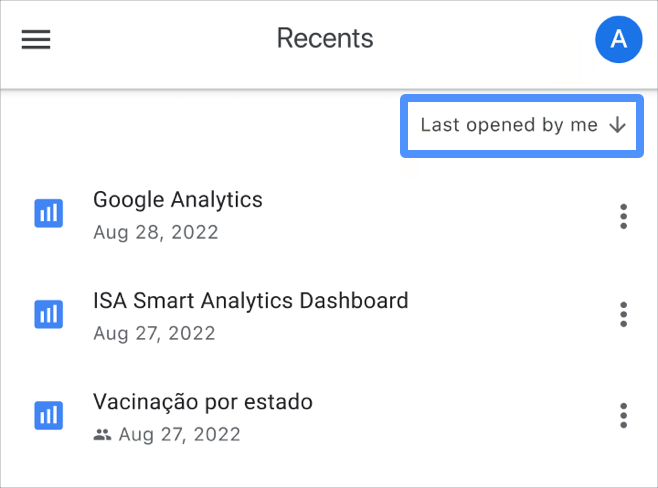
El diálogo de ordenamiento cambia según cómo se ordena la lista de informes, lo que incluye una flecha hacia arriba o hacia abajo para indicar el orden ascendente o descendente.
Ver detalles del informe
Además de ver una lista de informes, también puedes consultar los detalles de cada informe, incluidos los siguientes:
- Cuándo se creó un informe y quién lo hizo
- Indica si un informe se compartió con otros usuarios.
- Cuándo se modificó un informe por última vez
- Cuándo se abrió un informe por última vez
Para ver los detalles de un informe, sigue estos pasos:
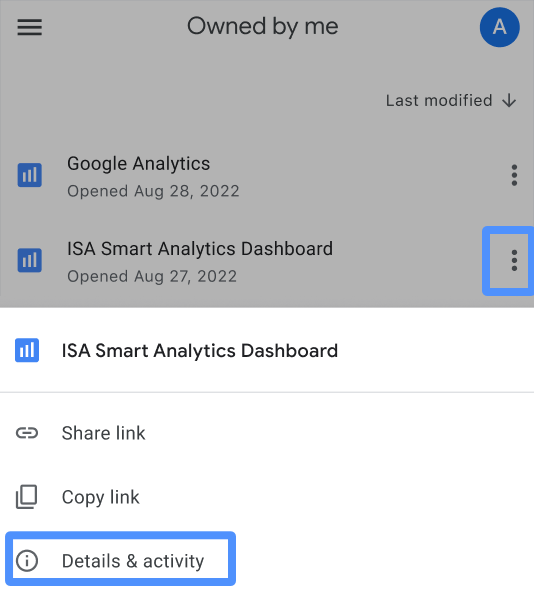
- Selecciona el ícono de tres puntos junto al nombre del informe deseado para abrir las opciones del informe en la parte inferior de la pantalla de tu dispositivo móvil.
- Selecciona Detalles y actividad en las opciones disponibles.
Presiona fuera del menú para cerrarlo y volver a la lista de informes.
Cómo ver y compartir informes
Una vez que encuentres el informe que deseas ver, selecciona su nombre para abrirlo.
Los informes pueden mostrarse como una vista web (versión original) o, cuando estén disponibles, en una vista optimizada para dispositivos móviles, como en el siguiente ejemplo:
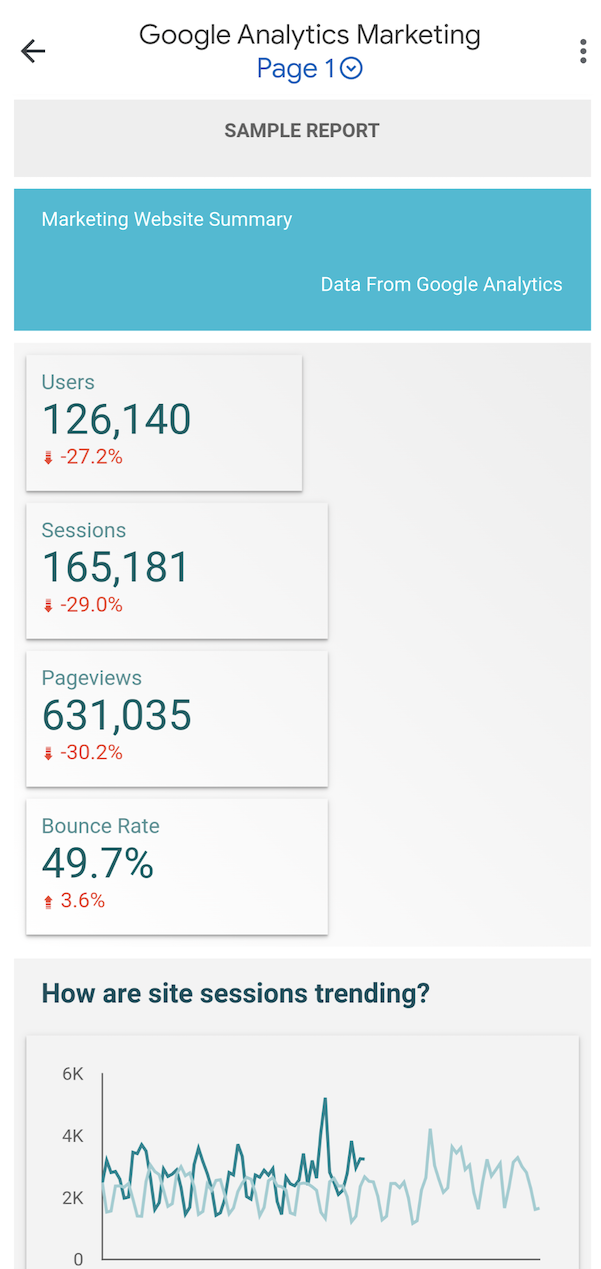
Puedes obtener más información para alternar entre las vistas del informe original y apto para dispositivos móviles en la sección Cómo alternar entre la vista original y la vista apta para dispositivos móviles de esta página.
Ver informes
Puedes interactuar con los informes de las siguientes maneras:
- Presionar los filtros para cambiar los valores seleccionados
- Desplazarse hacia abajo por las columnas de la tabla y a lo largo de las filas de la tabla
- Perforación (cuando esté disponible)
- Presionar los puntos de datos para mostrar los detalles de los valores y la información sobre herramientas
- Acercar o alejar la imagen para ampliar o minimizar los datos del informe en la pantalla
Cómo alternar entre la vista original y la optimizada para dispositivos móviles
De forma predeterminada, los informes de Looker Studio se muestran como informes web (versión original) en la app para dispositivos móviles. Si hay disponible una versión del informe apta para dispositivos móviles, aparecerá un mensaje en la parte superior del informe que te solicitará que cambies a esa vista.
Para cambiar entre la versión apta para dispositivos móviles y la original, selecciona el menú de tres puntos en la parte superior derecha de la pantalla y, luego, Cambiar al informe apto para dispositivos móviles para ver la versión apta para dispositivos móviles o Cambiar al informe web para ver la versión original.
En algunos casos, es posible que la vista apta para dispositivos móviles no conserve los detalles del informe, incluidos los siguientes:
- Informes que incluyen líneas (como líneas, flechas, codos o curvas)
- Informes que tienen disposiciones similares a mapas mentales o diagramas de flujo. No se convierten para conservar el orden y el diseño de los gráficos y los elementos.
- Informes que incluyen elementos superpuestos que no son imágenes.
Navega por los informes
Si el creador del informe agregó páginas o navegación de informes, puedes seleccionar el nombre del informe en la parte superior de la pantalla para abrir un menú de navegación en la parte inferior. Puedes seleccionar las secciones y las páginas disponibles en el menú.
En un informe presentado con la vista optimizada para dispositivos móviles, la navegación se ve de la siguiente manera:
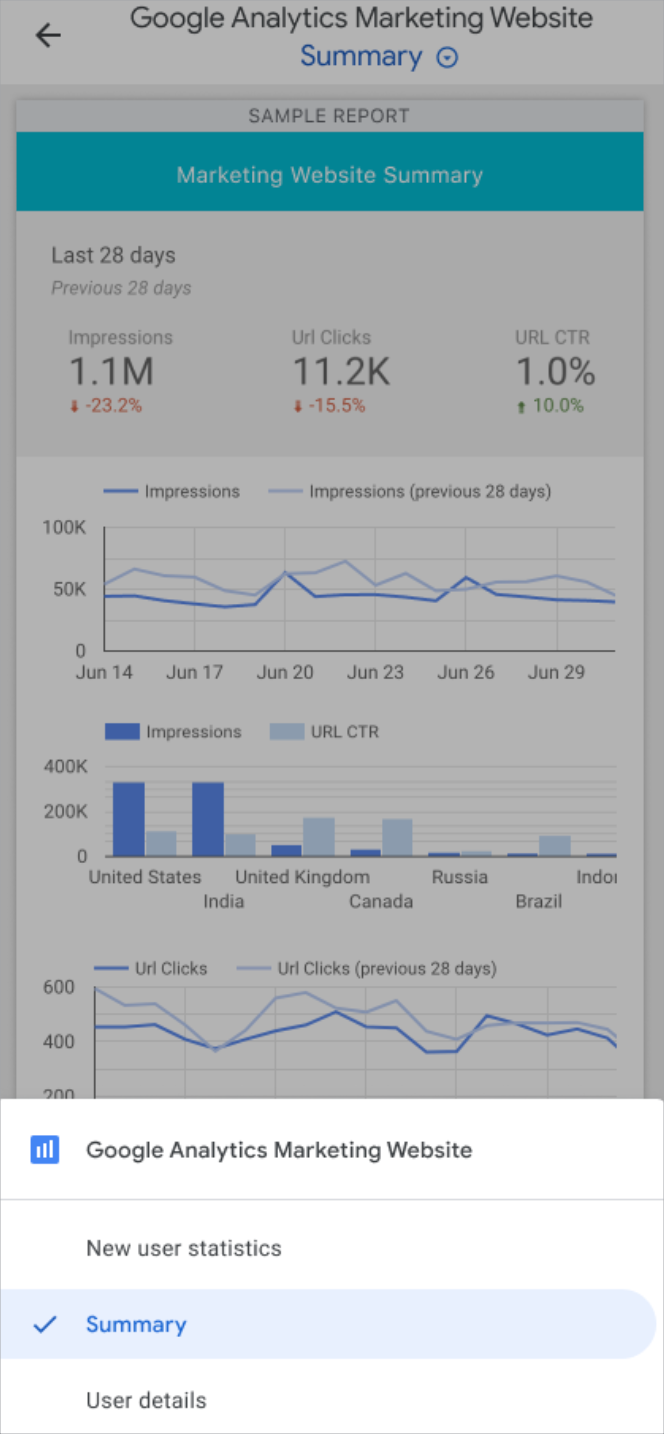
Puedes presionar fuera del menú para cerrarlo y volver al informe.
Comparte informes
Puedes compartir informes con otros usuarios mientras usas la app de Looker para dispositivos móviles. Para compartir un informe, sigue estos pasos:
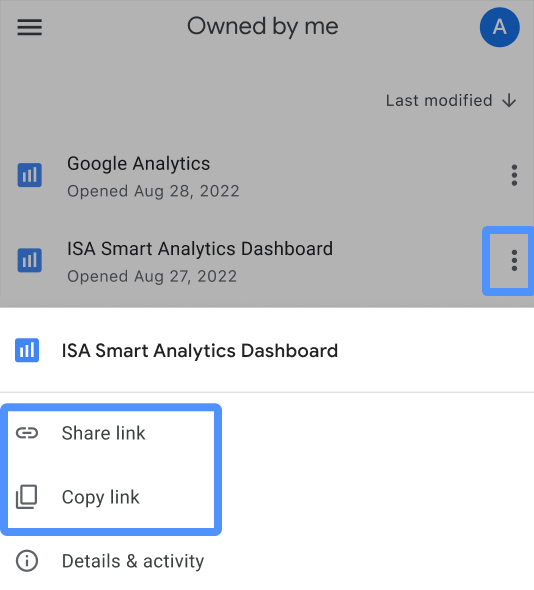
- Selecciona el ícono de tres puntos junto al nombre del informe deseado para abrir las opciones del informe en la parte inferior de la pantalla de tu dispositivo móvil.
- Selecciona Compartir vínculo para elegir un método de uso compartido (por ejemplo, correo electrónico, iMessage o Google Chat).
- Como alternativa, selecciona Copiar vínculo para copiar el vínculo de un informe en el portapapeles y pegarlo de forma externa.
Presiona fuera del menú para cerrarlo y volver a la lista de informes.
Ver detalles de la app
Para encontrar los detalles sobre la app de Looker en tu dispositivo móvil, sigue estos pasos:

- Selecciona el ícono de la Cuenta de Google en el lado derecho de la barra de navegación superior de la aplicación.
- Selecciona la opción Acerca de en el menú de opciones de la cuenta.
- Presiona fuera del menú para salir o selecciona el ícono de X en la parte superior izquierda del menú.
También puedes ver la Política de Privacidad y las Condiciones del Servicio de la app de Looker Studio si seleccionas esas opciones en el menú de opciones de la cuenta.
Para obtener información sobre cómo actualizar la app de Looker Studio para dispositivos móviles en tu dispositivo a la versión más reciente, consulta la documentación de Ayuda de Google Play para Android o la documentación de Soporte técnico de Apple para iOS.
Informar un problema
Si tienes un problema o error mientras usas la app de Looker para dispositivos móviles, puedes informarlo al equipo de Looker.
Para informar un problema específico de tu informe, sigue estos pasos:
- Selecciona el ícono de menú de tres puntos en un informe.
- Selecciona la opción Informar un problema en el menú.
- Sigue las instrucciones para describir y enviar tu denuncia.
Para informar un problema general con la app, sigue estos pasos:
- Selecciona el ícono de menú de tres líneas que se encuentra en el lado izquierdo de la barra de navegación superior de la aplicación.
- Selecciona la opción Informar un problema en el menú.
- Sigue las instrucciones para describir y enviar tu denuncia.
Presiona fuera del menú para cerrarlo y volver a la lista de informes.

